Сценарій – загальний сюжет, темі якого підпорядковані усі завдання.Локація/станція– етап гри за сценарієм, під час якого необхідно розв'язати одну чи декілька головоломок.Код – буквено-цифрова інформація, яка підтверджує виконання попереднього завдання та є або ключем до наступного завдання, або до фінішу.Час проходження – певний термін для виконання завдань, що регламентується умовами проходження гри.Усі квести можна розділити на такі види:
Квест із записками: на початку гри є підказка, яка дозволяє знайти місце до наступного сховища, такий ланцюжок веде до фінальної мети. Такий формат можна використовувати як для школярів молодшої школи, так і для старшокласників. Головна умова – завдання мають відповідати віковій групі дітей.Квест зі стрілками: до кожної наступної схованки з підказкою веде стрілка, що може буде позначена за допомогою будь-яких засобів (написана крейдою, викладена з гілочок, позначена як частина якогось малюнка та інше).Квест зі світлинами: на старті гравці отримують фото чи його частину, яка вказує на місцеперебування із наступною підказкою чи фрагмент зображення фінальної схованки.Квест із мапою: усі схованки можуть бути позначені на карті, а сама карта видається школярам на початку гри. Лише виконавши всі завдання, учні зможуть скласти ключ до квесту.Вебквест: гра проходить у віртуальному середовищі, у межах певного сайту чи освітньої платформи. Такий формат квесту може виконуватись, як індивідуально, так і групою учнів. Наприклад, під час дистанційних уроків у ZOOM-конференції.
Як створити вебквест для своїх учнів
1. Бути зареєстрованим або зареєструватися на порталі. У рядку «Інструменти педагога» або у "Особистому кабінеті " оберіть пункт «Вебквести» та натисніть на кнопку «Створити вебквест».

2. Оберіть один із безкоштовних шаблонів (їхня кількість постійно поповнюється).
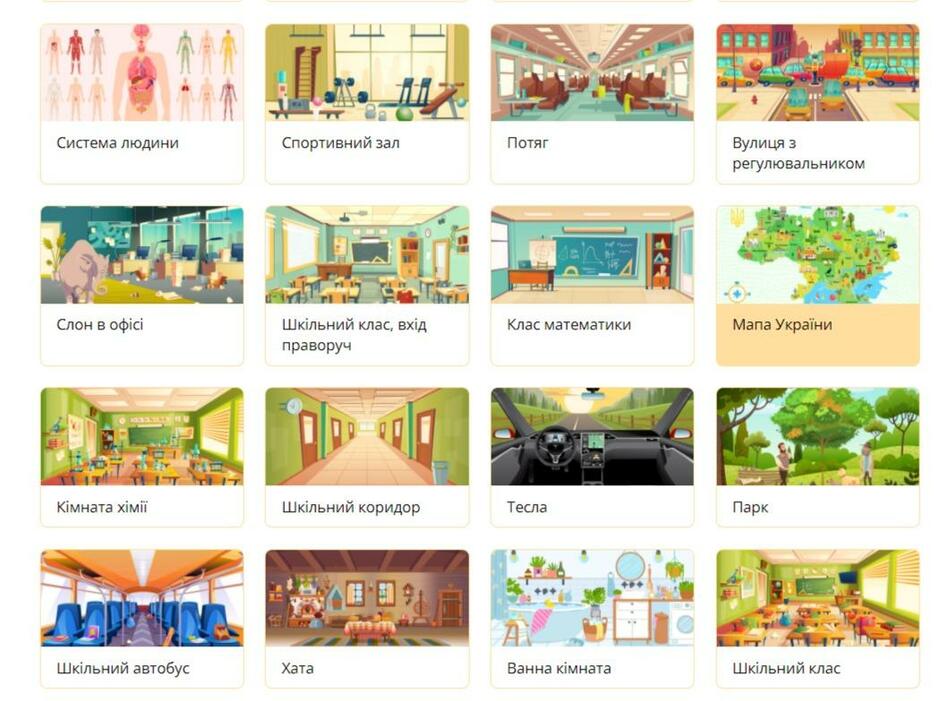
3. Укажіть назву рівня. За необхідності в межах одного квесту можна об'єднати декілька кімнат із завданнями. Якщо ви плануєте однорівневий квест, то назва рівня і всього квесту збігатимуться.
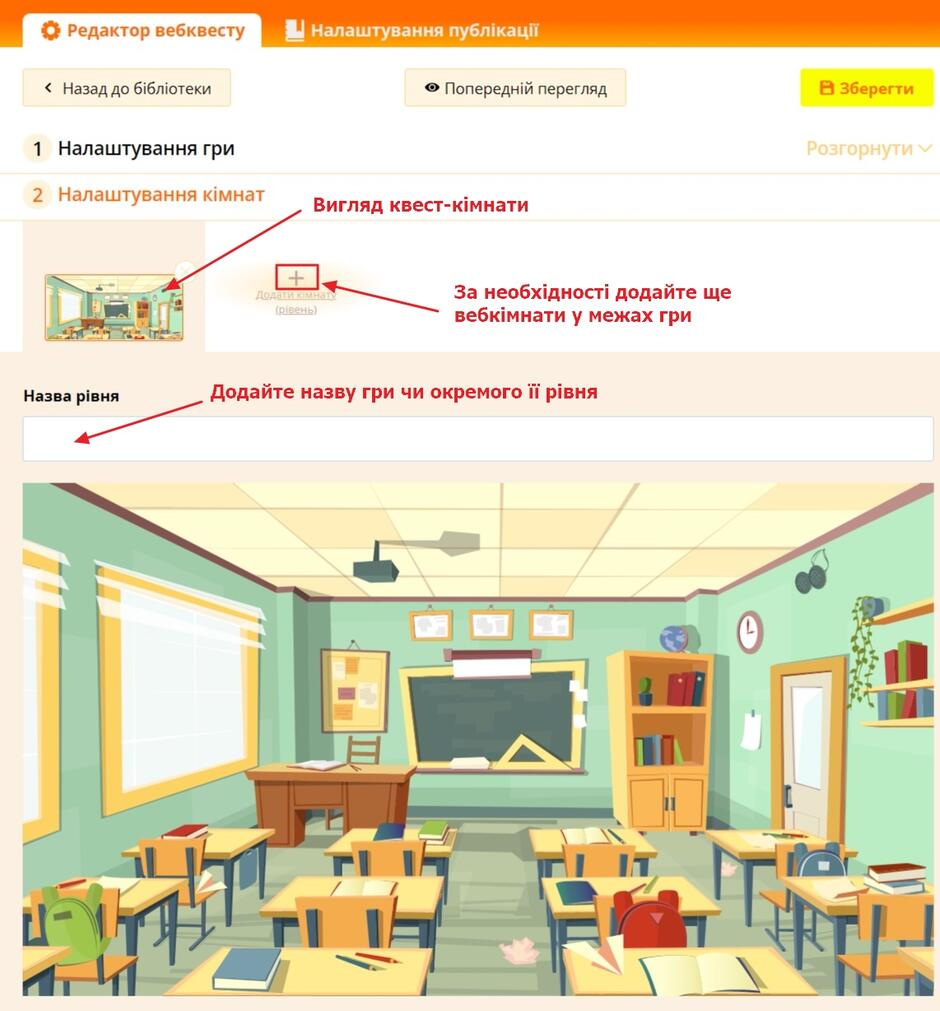
4. Оберіть об'єкти віртуальної кімнати, в яких будуть приховані підказки.
Завдання-підказки можуть бути в текстовому, графічному, аудіо, відео форматах та інше. При натисканні на блакитну пташку ви можете обрати колір та стилі тексту. Окрім того, є можливість встановити додаткові налаштування (наприклад, щоб при наведенні на об'єкт курсором, він ставав активним та інше).
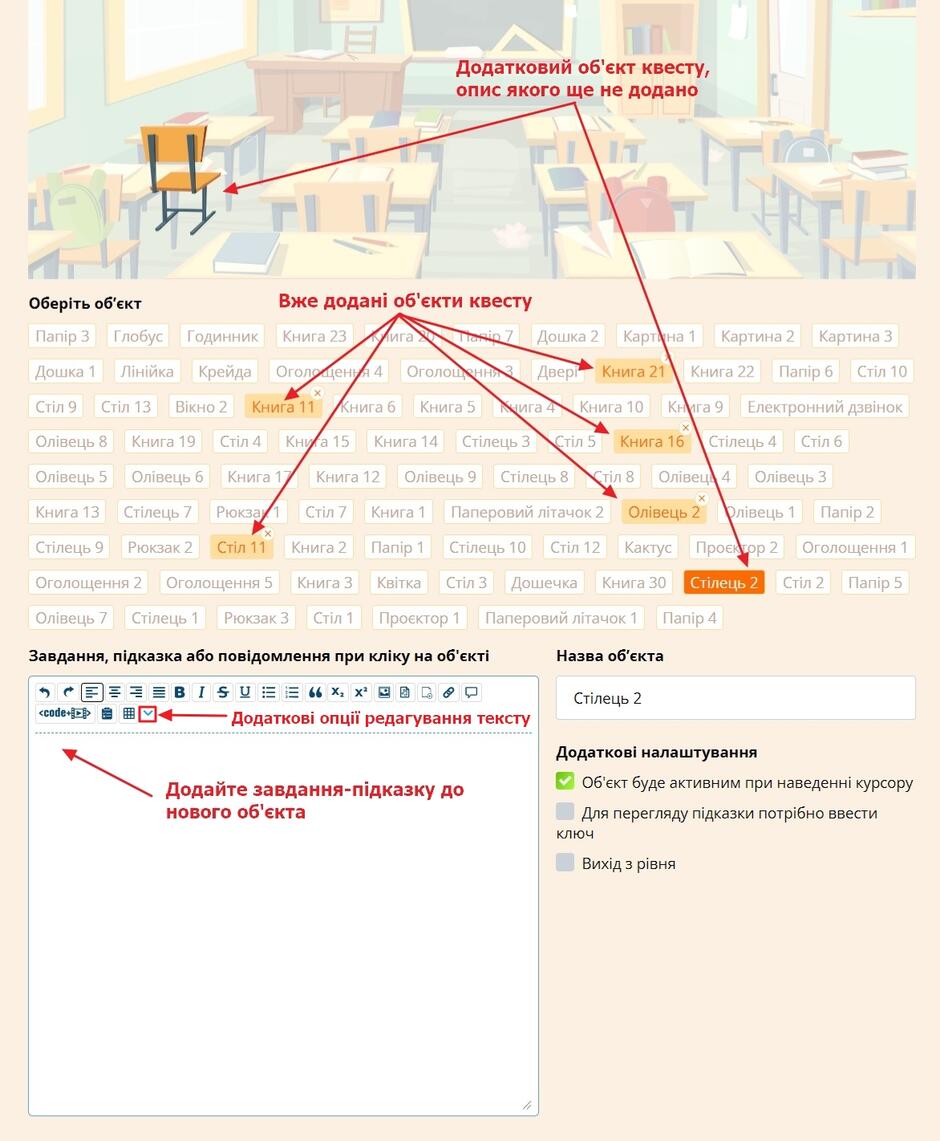
5. Укажіть умову виходу з рівня (щоб вийти, потрібен ключ або необхідно знайти і відкрити всі підказки та інше).
6. Перейдіть в пункт «Налаштування гри». Зробіть базові опції гри – напишіть привітання, яке побачать учасники гри (можна завантажити відео чи аудіофайли). Укажіть час проходження та кількість спроб, напишіть за необхідності власні мотивуючи фрази (їх побачать учні при пошуку об'єктів із підказками).

7. Перейдіть у закладку «Налаштування публікації». Напишіть назву квесту, вкажіть навчальну дисципліну та позначте рівень складності (клас). Додайте обкладинку та зробіть детальний опис.
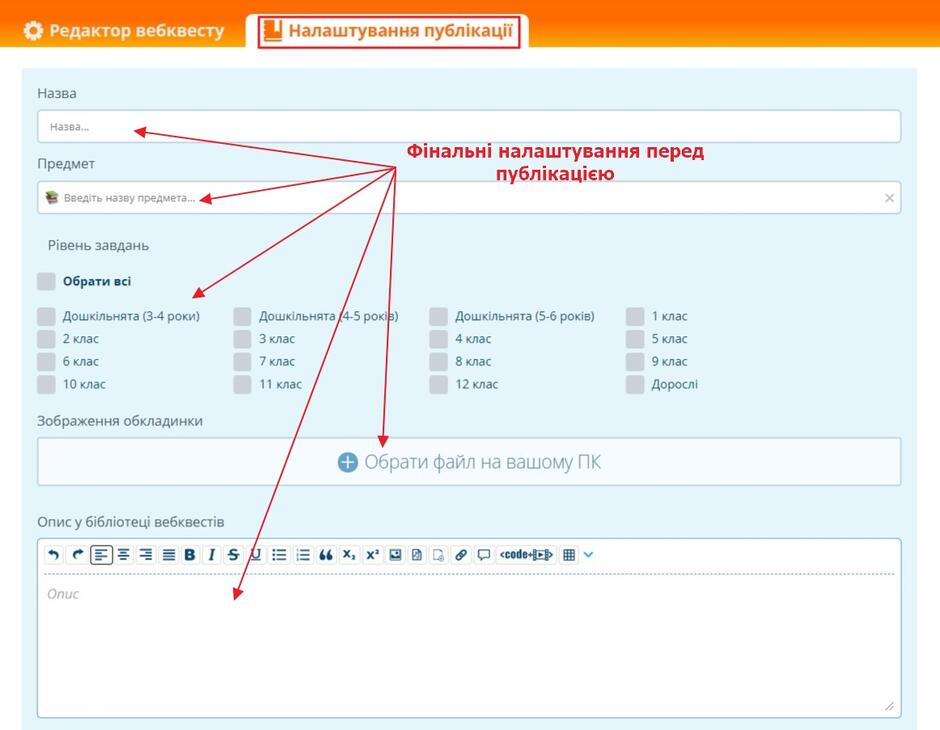
8. Протестуйте квест, скориставшись функцією «Попередній перегляд». На будь-якому з етапів вчитель може редагувати зміст, змінювати налаштування приватності, а також взагалі видаляти матеріал.
Якщо ви встановлюєте частково відкритий доступ до створеної вами гри, то запити на дозвіл проходження відображаються у графі «Запити на дозвіл до тесту».
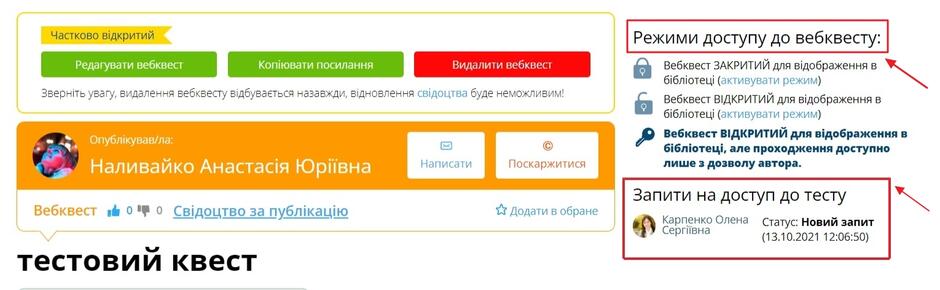
Щоб учні могли безперешкодно проходити створений вами вебквест, у налаштуваннях приватності встановіть або відкритий, або частково відкритий доступ.
Відправте покликання на створений вебквест вашим учням.
Функціонал сервісу дає можливість розміщувати як безкоштовні, так і платні матеріали.
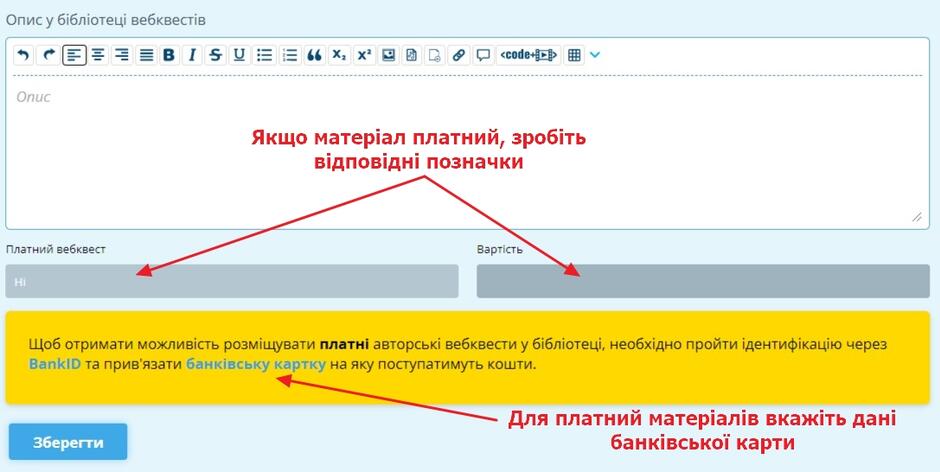
Як учням долучитися до проходження квесту
Натиснувши посилання, яке надіслав учитель, учні автоматично опиняться у середовищі вебквесту. Перш ніж перейти до виконання завдань, їм необхідно вказати свої дані (прізвище та ім'я). Далі вони побачать створене вами привітання.
Натиснувши кнопку «Почати вебквест», учні автоматично опиняться у створеній вами вебкімнаті. Завдання гравців – якнайшвидше «вибратися з кімнати», дібравши код до дверей. Його можна скласти, лише розв'язавши всі завдання квесту. З моменту входження у «кімнату» розпочинається відлік часу.
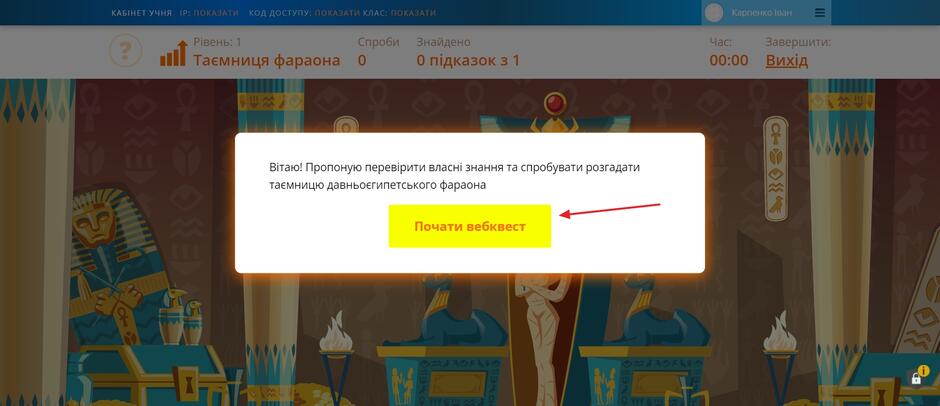
По черзі клікаючи по інтерактивним об'єктам вебкімнати, учням необхідно знайти підказки, за допомогою яких вони зможуть виконати завдання квесту.
Приклад підказки:
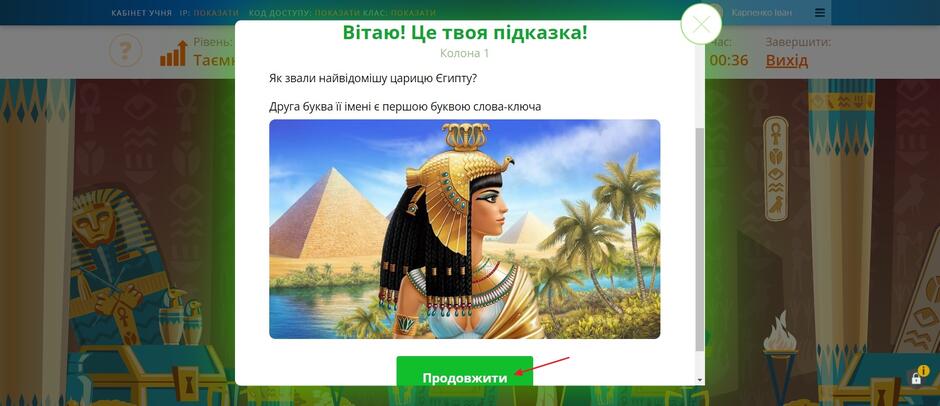
Щоб «вибратись із кімнати», зібравши усі підказки, необхідно знайти відповідний «портал» та ввести ключ для виходу.
Приклад повідомлення про введення ключа для завершення квесту:
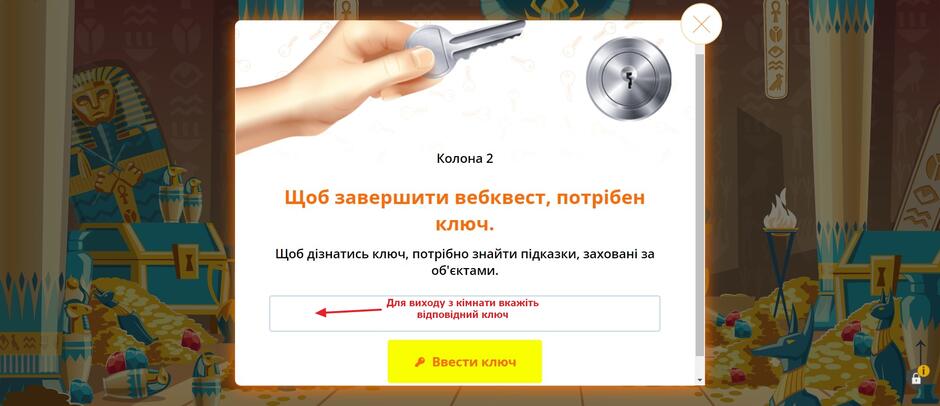
Якщо учень успішно впорався із завданням, то після завершення вебквесту йому відкриється вікно з привітаннями та можливістю поділитися із вчителем своїми враженнями щодо завдань гри.
Наприклад, так:
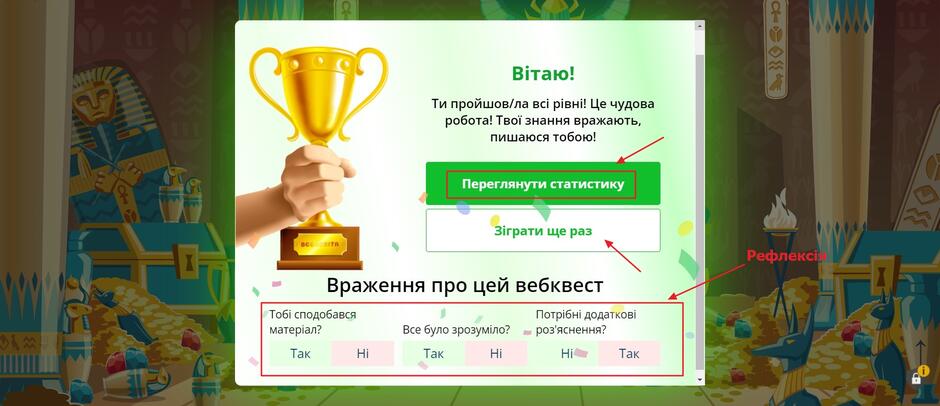
Натиснувши на кнопку «Переглянути статистику», учень зможе проаналізувати власну успішність і порівняти свої результати суперниками-однокласниками. Цей функціонал надзвичайно важливий, якщо вчитель проводить квест-змагання.
Приклад:

Немає коментарів:
Дописати коментар